大家好,小評來為大家解答以上問題。筆記本能連wifi不能上網,筆記本能連wifi但沒網很多人還不知道,現在讓我們一起來看看吧!
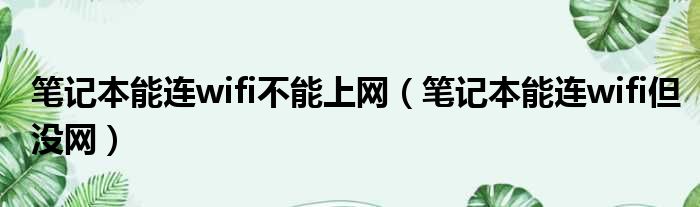
1、檢查無線網卡的驅動程序是否安裝正確。
2、右鍵“我的電腦”-“屬性”-“硬件”-“設備管理器”,查看是否有標有問號或感嘆號的網絡設備。如果有,則無線網卡驅動程序安裝不正確。
3、使用金山衛士的“硬件檢測”功能檢測無線網卡型號,然后從有網絡的電腦上下載相應的驅動,復制到問題電腦上安裝。(如果筆記本可以連接有線網絡,可以直接使用金山衛士的“安裝驅動”功能檢測并修復驅動)。
4、打開金山衛士,點擊主界面的“重裝系統”按鈕,打開底部的“硬件檢測”功能,點擊“網卡”可以看到你的本地網卡和無線網卡信息。記下無線網卡的型號,在聯網的電腦上搜索驅動下載,然后安裝到本地電腦上。
5、如果驅動安裝正確,筆記本電腦無法連接無線網絡的問題一般是無線網絡設置不正確造成的。根據以下條件調整筆記本電腦無線互聯網設置。
6、如果在點擊刷新網絡列表時出現“Windows無法配置此連接”的提示,打開金山衛的系統優化功能,點擊啟動加速選項卡,點擊服務項,勾選左下角的顯示禁止啟動項,然后在列表中找到無線零配置服務,點擊右邊。
7、在開始-運行中,輸入net start wzcsvc,然后按enter鍵。筆記本電腦無法連接無線網絡的癥狀可以解決。
8、如果找不到無線網絡,一定要檢查筆記本的無線網絡硬開關是否打開。打開硬件開關后,部分筆記本需要打開鍵盤左下角的Fn鍵F5(不同型號在F1-F12處的藍色功能圖標中可以找到無線圖形)。部分聯想筆記本需要開啟電源管理軟件才能讓鍵盤上的無線開關正常工作,所以一定要安裝電源管理,在金山衛士的“開機加速”-“啟動項”中開啟電源管理實用程序(同時勾選左下角的“顯示禁止啟動項”)。
9、如果開關已打開,但仍然找不到無線網絡,請右鍵單擊右下角托盤中的無線網絡圖標,單擊打開網絡連接,然后在打開的窗口中右鍵單擊無線網絡圖標,單擊屬性,單擊無線網絡配置選項卡,在“使用Windows配置我的無線連接設置”前選中“確定”,并再次打開“查看可用的無線連接”以查看是否可行。
10、如果可以找到無線網絡,但連接后無法打開網頁,請打開無線網絡連接的屬性。在General選項卡下的中間白色框中,找到Internet Protocol (TCP/IP ),選擇它,然后單擊Properties以查看IP地址和DNS配置是否正確。一般設置為“自動獲取IP地址”和“自動獲取DNS服務器地址”。
本文到此結束,希望對大家有所幫助。
这里有更多你想看的|
|






